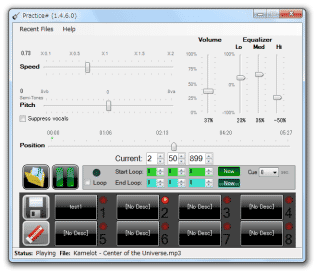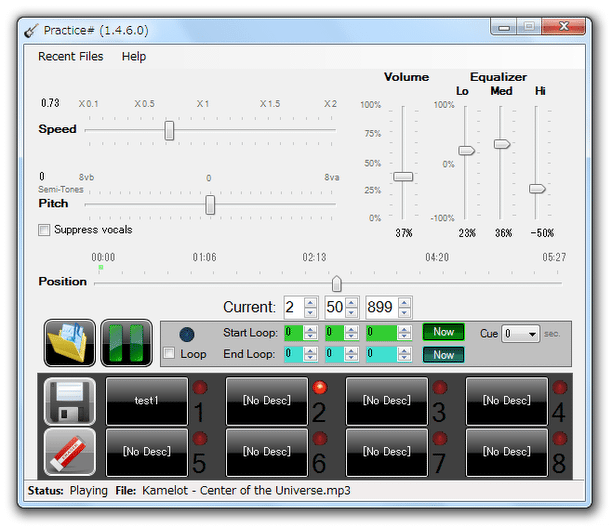耳コピに最適なオーディオプレイヤー!「Practice#」
Practice#
耳コピや、楽器 / 歌 の練習に役立つ機能を備えたオーディオプレイヤー。
再生速度変更、音程変更、ボーカルカット、3 バンドイコライザー、区間リピート... といった機能を備えた音楽プレイヤーで、楽器や歌の練習をより効率的に行えるようにしてくれます。
対応しているフォーマットは、mp3 / wav / ogg / flac / wma / aiff 形式の音声ファイル。
各種パラメータの設定内容は、 “ プリセット ” として保存しておけるようになっています。
「Practice#」は、耳コピ、楽器 / 歌 の練習を目的に作られたオーディオプレイヤーです。
- 再生速度変更
- 音程変更
- ボーカル除去
- 区間リピート
- 3 バンドイコライザー(低域 / 中域 / 高域)
各種パラメータの変更内容は “ プリセット ” として8 つまで保存しておくことができ、保存したプリセットはワンクリックで復元できるようにもなっていたりします※1。
(プリセットには、“ 再生開始地点 ” “ 区間リピートの設定内容 ” も含まれる)
1 1 つのファイルにつき、8 つのプリセットを保存しておくことができる。
(プリセットは、ファイル別に保存される)
音楽をやっている人にはもちろん、ちょっとした遊びにも使えると思います。
使い方は以下のとおり。
このソフトを使用するには、「.NET Framework 4.6.2」
をインストールしている必要があります。
- 「PracticeSharp.exe」を実行します。
- 画面左下の
 アイコンをクリックし、目的の音声ファイルを読み込みます。
アイコンをクリックし、目的の音声ファイルを読み込みます。
(音声ファイルを、ウインドウに向かってドラッグ&ドロップしてもOK ) - ファイルの再生が開始されます。
適宜、
- Speed - 再生速度
- Pitch - 音程
- Volume - 音量
といったスライダーをドラッグし、各パラメーターを調整します※2。- Lo - 低域周波数
- Med - 中域周波数
- Hi - 高域周波数
2 各パラメータ名をクリックすると、該当パラメータの値がリセットされる。
( Volume を除く)
例えば、再生速度変更後に「Speed」というテキストをクリックすると、再生速度が等倍に戻る。
音程を上げた時は、高域を下げて低域&中域 を上げる、音程を下げた時は、低域を下げて中域と高域を上げる と自然な感じになると思います。
(個人差はあるかも...) - 区間リピート機能を使いたい場合は、開始地点で緑色の
 ボタンをクリックし、終了地点で
ボタンをクリックし、終了地点で
 ボタンをクリック → 左にある「Loop」にチェックを入れます。
ボタンをクリック → 左にある「Loop」にチェックを入れます。
尚、右端にある「Cue」欄で、先頭に戻った時の一時停止時間を指定することもできたりします。
(単位は秒) - 現在の設定内容は、プリセットとして 8 つまで保存できるようになっています。
設定内容をプリセットとして保存しておくと、その内容を一発で復元できるようになるので便利です。
そのプリセット登録方法は下記の通り。- まず、各種スライダーをドラッグしたりして設定を行います。
ちなみに、プリセットには “ 現在の再生位置 (再生時間) ” も保存されます。 - 画面左下の
 ボタンをクリック。
ボタンをクリック。 - 全てのプリセットボタンが点滅するので、保存先とするボタンをクリックします。
- プリセット名入力ダイアログが表示されます。
必要であれば、保存するプリセットの名前を入力しておきます※3。
3 プリセットボタンの右にある番号をクリックすることで、名前を変更することもできる。 - これで登録完了です。
他にもプリセットとして記憶させたい設定内容がある場合、設定内容の変更 → を押す → 保存先のプリセットボタンをクリック... という操作を行います。
を押す → 保存先のプリセットボタンをクリック... という操作を行います。 - 以後、各種プリセットボタンをクリックすることで、設定内容を即復元できるようになっています
(キーボードの数字キーを押してもOK )
- まず、各種スライダーをドラッグしたりして設定を行います。
| Practice# TOPへ |
アップデートなど
おすすめフリーソフト
おすすめフリーソフト
スポンサードリンク